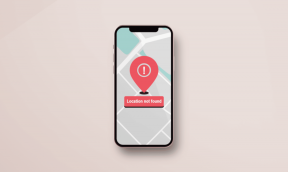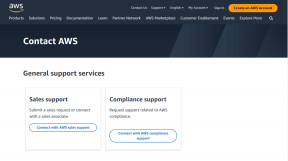Comment transférer automatiquement des messages texte vers un autre téléphone ou PC sur Android
Divers / / May 03, 2023
Si vous utilisez deux téléphones et souhaitez également accéder aux messages reçus par le premier téléphone sur le second, vous pouvez envisager transfert manuel eux. Cependant, un moyen efficace de le faire est de configurer un service qui vous permet de transférer automatiquement les messages texte vers un autre téléphone.

Et dans ce guide, nous vous montrerons un moyen simple de configurer un tel service, afin que vous puissiez automatiquement transférer des SMS d'un téléphone à un autre. Parallèlement à cela, nous vous montrerons également comment transférer automatiquement les messages vers un PC ou une adresse e-mail. Alors, commençons.
Que signifie le transfert automatique des SMS
C'est simple - lorsque vous configurez un service de transfert automatique, vous recevez tous les messages envoyés au premier téléphone, ainsi qu'à votre deuxième téléphone. En dehors du processus de configuration initial, aucune intervention manuelle n'est également requise. Les services de transfert automatique sont nativement présents sur les e-mails
, mais nécessitent une solution de contournement sur un appareil Android.Malheureusement, Android ne vous permet pas de transférer automatiquement des messages texte via des fonctionnalités natives. Par conséquent, nous allons télécharger une application tierce appelée Auto Forward SMS pour faire de même.
Ce qu'il faut savoir sur l'application SMS de transfert automatique
Avant de télécharger l'application Auto forward SMS sur votre appareil Android, voici tout ce que vous devez savoir sur l'application.
L'application nécessite les autorisations suivantes:
- Autoriser la réception de messages SMS et déclencher une redirection après l'arrivée du message.
- Autoriser la réception de messages WAP et déclencher une redirection après l'arrivée du message WAP.
- Autoriser l'application à envoyer des SMS et à rediriger vers un autre téléphone.
- Permet à l'application de lire les informations SMS.
Pendant que vous accordez ces autorisations, les développeurs de l'application indiquent clairement qu'ils ne stockent aucune donnée SMS. Bien qu'il n'y ait aucun moyen officiel de s'assurer qu'ils le font, tout ce que nous pouvons faire, c'est croire leur parole et être conscients de ce que nous faisons.
Maintenant que vous savez tout ce qu'il y a, vous pouvez télécharger l'application en utilisant le lien ci-dessous et passer à la section suivante pour configurer le service.
Télécharger le transfert automatique de SMS vers un PC/téléphone
Comment transférer automatiquement tous les messages texte vers un téléphone ou un PC
Voici comment vous pouvez transférer automatiquement tous les messages texte vers un autre téléphone ou PC (par e-mail) à l'aide de votre appareil Android.
Étape 1: Ouvrez l'application Auto Forward SMS récemment téléchargée. Fournissez les autorisations de démarrage automatique et d'optimisation de la batterie.

Étape 2: Pour commencer, connectez-vous avec votre compte Google.
Étape 3: Ensuite, appuyez sur l'icône plus pour commencer.


Étape 4: Maintenant, vous devez entrer les détails pour transférer automatiquement les messages texte.
- Si vous souhaitez transférer automatiquement les messages texte vers un autre téléphone, ajoutez le numéro de téléphone.
- Si vous souhaitez transférer automatiquement des messages texte vers un PC via e-mail, saisissez l'adresse e-mail.
Étape 5: Après avoir ajouté les détails, appuyez sur le bouton de coche.

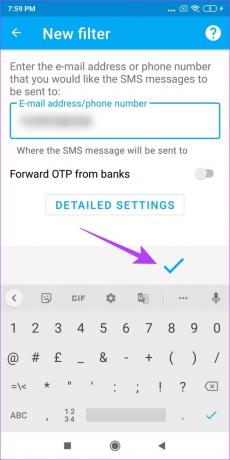
Étape 6: Le filtre est maintenant créé.

Voici comment transférer automatiquement tous les messages texte vers un autre téléphone ou PC. Cependant, cela pourrait finir par ajouter beaucoup de messages à votre boîte de réception et vous préférerez peut-être un filtrage. Passez à la section suivante et apprenez à le faire en utilisant la même application.
Comment transférer automatiquement des messages texte spécifiques vers un téléphone ou un PC à l'aide de filtres
Voici comment vous pouvez transférer automatiquement des messages texte spécifiques à partir de votre appareil Android. Commençons.
Étape 1: Pour modifier et ajouter des filtres à une configuration existante, balayez vers la droite sur le filtre pour trouver le bouton de modification, ou si vous souhaitez en créer un nouveau, appuyez sur l'icône plus.
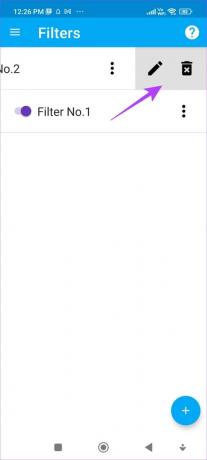

Étape 3: Pour créer un ensemble de règles pendant que vous transférez automatiquement les messages, appuyez sur le bouton Paramètres détaillés.
Étape 4: Maintenant, sélectionnez tous les types de messages texte que vous souhaitez transférer automatiquement. Une fois que vous avez fait cela, appuyez sur Suivant.

Étape 5: Vous devez maintenant ajouter les détails pour savoir où transférer automatiquement vos messages texte. Appuyez sur le bouton déroulant pour ajouter les informations.
- Si vous souhaitez transférer automatiquement les messages texte vers un autre téléphone, ajoutez le numéro de téléphone.
- Si vous souhaitez transférer automatiquement des messages texte vers un PC via e-mail, saisissez l'adresse e-mail.
Vous pouvez également choisir d'autres services comme ICQ, Telegram, etc.


Étape 6: Pour ajouter un autre numéro de téléphone ou un e-mail vers lequel transférer automatiquement les messages texte, appuyez sur l'icône plus et répétez la procédure.
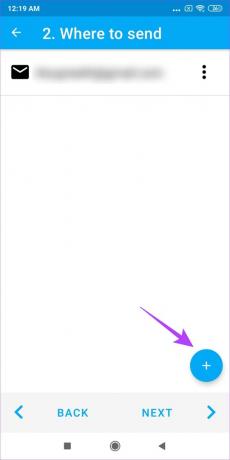
Étape 7: Ensuite, vous pouvez choisir de transférer automatiquement les messages texte envoyés par des contacts spécifiques. Si vous souhaitez transférer automatiquement tous les messages entrants, cochez la case la plus haute comme indiqué dans la capture d'écran.

Étape 8: Le filtre vous permet également de définir une règle selon laquelle les SMS contenant des mots spécifiques seront automatiquement transférés vers votre appareil. Vous pouvez également ajouter plusieurs règles comme celle-ci en sélectionnant l'option OR.
Appuyez sur l'option de coche lorsque vous avez terminé.


Étape 9: Votre filtre est maintenant créé et les messages texte seront automatiquement transférés en fonction du filtre défini. Vous pouvez appuyer sur le filtre pour envoyer un message de test.
Étape 10: Si vous souhaitez modifier ou supprimer le filtre, vous pouvez balayer vers la gauche pour trouver les options permettant de le faire.

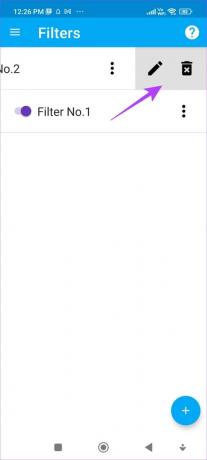
C'était tout ce que vous deviez savoir sur le transfert automatique des messages texte de votre appareil Android vers un autre téléphone ou un PC via e-mail. Cependant, si vous avez d'autres questions, consultez notre section FAQ.
FAQ sur le transfert automatique des messages texte sur un appareil Android
Oui, en utilisant l'application Auto Forward SMS, vous pouvez également transférer automatiquement un SMS vers votre iPhone.
Oui, mais uniquement sur un autre iPhone.
À moins que vous ne transfériez automatiquement des messages texte vers une adresse e-mail, vous n'avez pas besoin d'une connexion Internet.
Transférer automatiquement les messages texte en toute simplicité
Nous espérons que ce guide vous a aidé à configurer un service de transfert automatique des SMS sur votre appareil Android. Bien que l'application fasse du bon travail, nous apprécierions qu'Android inclue cette fonctionnalité de manière native sur son système d'exploitation. Désormais, nous n'aurions plus à nous soucier de la confidentialité et de la fiabilité du service.
Dernière mise à jour le 28 mars 2023
L'article ci-dessus peut contenir des liens d'affiliation qui aident à soutenir Guiding Tech. Cependant, cela n'affecte pas notre intégrité éditoriale. Le contenu reste impartial et authentique.
Écrit par
Suprême Koundinya
Supreeth est un fanatique de la technologie et s'amuse depuis qu'il est enfant. Il fait actuellement ce qu'il aime le plus - écrire sur la technologie chez Guiding Tech. Il est un ancien ingénieur en mécanique et a travaillé dans l'industrie des véhicules électriques pendant deux ans.